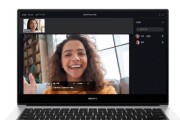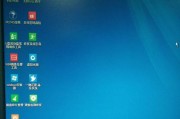随着数字时代的到来,人们对于数据存储的需求越来越大。2TB移动硬盘因其超大的存储空间而备受青睐。但是,如何分区才能充分利用这个大容量设备呢?本文将详细探讨2TB移动硬盘分区的最佳方案,帮助用户更高效地管理和使用存储空间。
一、了解分区前的准备工作
在开始分区之前,用户需要了解几个关键点:
备份数据:在进行任何形式的硬盘分区前,都应该先备份硬盘中的重要数据以防意外发生。
硬盘格式:常见的硬盘格式有NTFS、FAT32、exFAT等,NTFS是Windows系统的推荐格式,而exFAT则可以跨平台使用。
分区工具:用户可以使用Windows自带的磁盘管理工具,或者更专业的第三方分区软件如EaseUSPartitionMaster进行分区。

二、分区方案的选择
2TB移动硬盘的分区方案应考虑个人的实际需求。以下是一些常见的分区方案供参考:
方案一:单一分区方案
这种方案简单明了,适合不希望管理多个分区的用户。只需将整个硬盘格式化为一个分区,使用NTFS格式。
方案二:双分区方案
对于有特定需求的用户,如需要同时在Windows和Mac系统中使用,建议将硬盘分为两个分区:一个用NTFS格式,另一个用exFAT格式。
方案三:多分区方案
如果用户需要进一步管理数据,可以考虑创建多个分区。一个分区用于存储工作文件,一个用于备份个人照片,而另一个则存储视频文件。

三、分区操作步骤
步骤一:备份数据
在任何分区操作之前,确保硬盘中的所有重要数据都已备份到其他存储设备。
步骤二:打开磁盘管理工具
对于Windows用户,可以右键点击“此电脑”,选择“管理”,在弹出的计算机管理窗口中,选择“磁盘管理”。
步骤三:删除现有分区
在磁盘管理工具中找到移动硬盘,右键点击想要重新分区的部分,并选择“删除卷”。这将清空该分区的所有数据,恢复为未分配空间。
步骤四:创建新分区
右键点击未分配的空间,选择“新建简单卷”。接下来,按照向导一步一步设定分区大小、格式化类型等。
步骤五:格式化分区
根据分区的用途选择合适的文件系统格式进行格式化。若主要在Windows系统下使用,选择NTFS格式;若需跨平台使用,则选择exFAT格式。

四、分区后的优化与管理
文件命名规则
合理规划文件的命名和存储路径,以便于管理和查找。
定期备份
定期备份重要数据,防止数据丢失。
使用外部工具管理分区
可以使用第三方工具进行更精细的分区管理,如调整分区大小、合并分区等。
五、常见问题解答
Q1:分区会影响移动硬盘的读写速度吗?
通常情况下,合理的分区不会对移动硬盘的性能造成显著影响。
Q2:如何解决移动硬盘分区后容量显示不正确的问题?
在分区后,如果移动硬盘的容量显示不正确,可能是分区表信息有误。可以通过磁盘管理工具进行修复。
Q3:分区后可以更改文件系统格式吗?
可以通过磁盘管理工具中的“格式化”选项来更改分区的文件系统格式,但请注意这会清除分区内的所有数据。
六、
在选择2TB移动硬盘的分区方案时,需要根据自己的实际需求来定。无论是单一分区、双分区还是多分区方案,关键在于确保数据的安全和便于管理。通过本文提供的步骤,您可以轻松完成分区,并通过后续的优化和管理确保硬盘的高效运行。记得在操作过程中保持数据备份,以避免不必要的损失。
标签: #硬盘